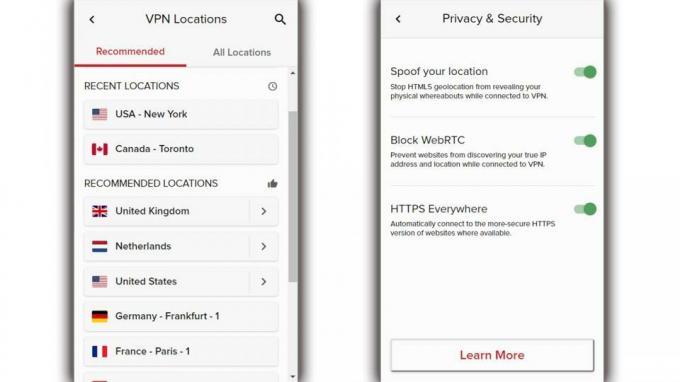Parandus: Asus Zephyrus G14/G15 ei kasuta GPU-d
Varia / / September 08, 2022
Asuse ROG Zephyrus G14 ja G15 sülearvutid saavad 2022. aastal olulisi uuendusi. Liinid on juba armastatud oma suurepärase aku tööea, hea jõudluse mängude ja loomingulise töö jaoks ning konkurentsivõimelise hinna tõttu. Selle Windows Hello IR-kaamera (mõlemal sülearvutil ei olnud varem veebikaamerat) on üks märkimisväärsemaid täiustusi (mõlemal sülearvutil oli varem puudub), samas kui G14 14-tollisel ekraanil on 50 protsenti suurem puuteplaat ja see lülitub varasemalt 16:9 kuvasuhtega kuvadele 16:10. kuva.
15,6-tollise ekraaniga G15 jääb 16:9. Lisaks on mõlemad sülearvutid head mängimiseks, kus saate hõlpsalt mängida selliseid mänge nagu GTA V. Kahjuks hakkavad paljud kasutajad pärast hiljutist Windows 11 ehitamist teatama, et nad saavad mis tahes rasket rakendust käivitades GPU-d mittekasutamise veateate.
Kuid õnneks on meie meeskond kogunud teavet Asus Zephyrus G14 ja G15 parandamise kohta, mitte kasutades selles artiklis mainitud GPU viga. Niisiis, vaatame neid parandusi.

Lehekülje sisu
- Miks minu GPU-d üldse ei kasutata?
-
Kuidas parandada Asus Zephyrus G14/G15, mis ei kasuta GPU-d
- 1. lahendus: taaskäivitage seade
- Parandus 2: värskendage oma GPU draiverit
- Parandus 3: värskendage akent
- Parandus 4: muutke GPU sätteid
- Parandus 5: kontrollige, kas spetsiaalne GPU on BIOS-is lubatud
- Parandus 6: lülituge käsitsi spetsiaalsele GPU-le
- Parandus 7: värskendage BIOS-i püsivara
- Parandus 8: võtke ühendust tugimeeskonnaga
Miks minu GPU-d üldse ei kasutata?
Põhjuseid, miks teie GPU kasutus on väga madal, võib olla mitu, sealhulgas asjaolu, et kasutate integreeritud graafikat graafika või probleem on draiveris või teie protsessor on ülekoormatud või mäng, mida mängite, pole optimeeritud. Selle probleemi lahendamiseks võib osutuda vajalikuks draiverid uuesti installida, protsessorit uuendada või kiirendada või teatud mängusätteid kohandada.
Kuidas parandada Asus Zephyrus G14/G15, mis ei kasuta GPU-d
Saadaval on mitmeid parandusi, mille abil saate hõlpsasti lahendada Asus Zephyrus G14/G15, mis ei kasuta GPU-d. Seega, kui teil tekib see probleem ka Asus Zephyrus G14/G15-ga, tehke need parandused kindlasti läbi ja kontrollige, kas viga parandatakse. Seetõttu alustame juhendiga.
Reklaamid
1. lahendus: taaskäivitage seade
Asus Zephyrus G14/G15 kasutajad, kes kogevad sama viga, võivad proovida seadet taaskäivitada. Paljud probleemid saate lahendada süsteemi taaskäivitamisega, kuna see kustutab kõik RAM-is olevad vahemälu andmed. Seetõttu võimaldab uus käivitamine seadmel taas paremini töötada. Tasub proovida ja näha, kas see parandab Asus Zephyrus G14/G15 puhul kasutamata GPU vea.
Parandus 2: värskendage oma GPU draiverit
Alustuseks peaksite värskendama Asus Zephyrus G14/G15 GPU draiverit, millel pole spetsiaalset GPU-d. Graafikadraiveriga võib tekkida probleem, kui see on aegunud või kahjustatud. Et seda ei juhtuks, veenduge, et hoiate oma Windowsi operatsioonisüsteemi graafikadraiveri ajakohasena. Siin on juhised, mida peate järgima.
- Otsige jaotises Run devmgmt.msc. See avab Seadmehaldus.
- Veenduge, et Kuvaseadmed vahekaarti on laiendatud Ekraani adapter sakk.
-
Seejärel valige paremklõpsamisel ilmuvast menüüst Värskenda draivereid.

- Viimaseks, kuid mitte vähemtähtsaks, valige Otsige automaatselt draiverits.
Parandus 3: värskendage akent
Asus Zephyrus G14/G15 ei pruugi pärast GPU draiveri värskendamist ikka veel GPU-d kasutada. Taaskäivitage seade, kui olete juba proovinud GPU draiverit värskendada. Enamikul juhtudel näivad Asus Zephyruse probleemid olevat lahendatud Windowsi värskendustega. Siiski saate turvavärskendusi, kui värskendate oma Windowsi operatsioonisüsteemi. Seetõttu tasub proovida. Siin on sammud.
Reklaamid
- Kasutage klaviatuuri, et vajutada Windowsi logo ja I võtmed kokku, et avada Windowsi sätted.
-
Under Windowsi uuendus, klõpsake Kontrolli kas uuendused on saadaval. Värskendused laaditakse alla ja installitakse automaatselt.

Parandus 4: muutke GPU sätteid
Kas ülaltoodud parandused lahendasid teie probleemi? Pole vaja muretseda! Siin on juhised, mida peate graafikaseadete muutmiseks järgima.
- Paremklõpsake töölaual ja valige Graafika seaded. Seejärel valige Kuva seaded.
- Seejärel klõpsake nuppu Sirvige nuppu ja seejärel nuppu Valikud nuppu.
- see on kõik. Nüüd saate valida Suur jõudlus ja salvestage oma muudatused.
Parandus 5: kontrollige, kas spetsiaalne GPU on BIOS-is lubatud
Asus Zephyrus G14/G15 ei pruugi teie arvuti spetsiaalset GPU-d tuvastada, mistõttu seda ei kasutatud. Kui te pole seda lubanud, oodake, kuni BIOS seda lubab. Järgige neid samme.
- BIOS-i sisenemiseks vajutage alglaadimise ajal pidevalt BIOS-klahvi. Olenevalt tootjast peate võib-olla vajutama F10, F2, F12, F1, jne.
- Mine lehele Kiibistik jaotisesse ja seejärel jaotisesse Spetsiaalne GPU konfiguratsioon valik.
- Spetsiaalse GPU lubamiseks klõpsake nuppu.
Kui probleem püsib, taaskäivitage arvuti, et näha, kas see on lahendatud.
Reklaamid
Parandus 6: lülituge käsitsi spetsiaalsele GPU-le
Esmalt kasutab see integreeritud GPU-d vähenõudlike ülesannete jaoks, enne kui lülitub üle spetsiaalsele GPU-le, kui ülesanne muutub nõudlikumaks. Kui need sätted ei tööta, saate sundida neid kasutama spetsiaalset GPU-d, kasutades selleks AMD Radeoni sätteid või NVIDIA juhtpaneeli.
Nvidia jaoks:
- Kasutage Windows 11 töölaual paremklõpsu menüüd, et avada NVIDIA juhtpaneel.
- Navigeerige 3D-sätete haldamine ja valige Suure jõudlusega NVIDIAprotsessor.
- Seejärel valige oma spetsiaalne GPU akna vasakpoolsest paanist jaotises Vali a PhysX protsessor, millele järgneb Määrake PhysX-i konfiguratsioon. Pärast muudatuste tegemist klõpsake nuppu Rakenda.
AMD jaoks:
- Vaatamiseks paremklõpsake Windowsi töölaual AMD Radeoni seaded.
- peal Süsteem vahekaart, valige Lülitav graafika.
- Kliki Suur jõudlus kui valite programmi.
Parandus 7: värskendage BIOS-i püsivara
Asus Zephyrus G14/G15, mis ei kasuta GPU-d, on võimalik ülaltoodud paranduste abil lahendada, kuid kui see ikka ei õnnestu, peaksite värskendama seadme BIOS-i püsivara. Te ei tohiks seda üksi proovida, kui teil pole palju tehnilisi teadmisi.
On tõenäoline, et kui teie sülearvuti või arvutiga läheb midagi valesti, ei saa te seda enam kasutada. Soovitame sülearvuti püsivara värskendamiseks külastada lähimat teeninduskeskust. Kui probleem püsib, on soovitatav külastada teeninduskeskust.
Parandus 8: võtke ühendust tugimeeskonnaga
Reklaam
Kui teil on selle tüütu vea lahendamisega probleeme, võtke kõhklemata ühendust Asus Zephyrus G14/G15 toega. Nad võivad soovitada lisaks ülaltoodud juhendis toodud parandusi.
Nii saate lahendada Asus Zephyrus G14/G15, mis ei kasuta GPU-d. Loodame, et see juhend on teid aidanud. Vahepeal kommenteerige allpool, kui teil on kahtlusi või küsimusi.